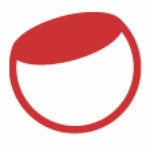skalp插件是一款专业且优秀的平面图设计软件,用户可以通过这款插件轻松填充剖面图案,并且你还可以选择什么样的材质来进行填充,方便快捷。而且该软件的剖面填充会根据剖面的位置移动,自动进行填充图案的更新,从而让你的图纸更加专业化,同时还提供一键转换黑白图纸的功能,在保留原来剖面样式之后又加入了色彩。

软件特征
1、简单直接的流程
SketchUp,LayOut和Skalp足够应付室内设计师的工作需求。
2、全新出图流程
如果您可以将SketchUp Pro与Skalp结合使用,为什么要使用昂贵的CAD软件?
3、动态剖面填充
智能化剖面工具,即时 同步 更新。
剖面填充根据剖面的位置移动,会立即进行填充图案的更新,使您的图纸更具专业化,任意位置修改填充样式丰富图纸信息表达。
4、智能化剖面管理
制作立面图纸的利器
制作LayOut图纸需要大量的剖面,Skalpn内置智能的剖面工具,专注于创作,而不是繁琐的操作。
5、黑白图纸模式
彩色变黑白,就是一键之间。
彩色图纸是LayOut的优势,但是提供一键转换黑白图纸的功能,让你的彩色模型华丽变身,保留了原来的剖面样式。
6、自定义填充样式
提供120款剖面填充材质+自定义材质
除了提供120款填充材质,您更可以利用cad的填充图案导入到sklap使用
软件功能
1、Skalp小号ections
自动填充图案的横截面。
实时更新,所有模型更改都可以实时跟踪。
使用样式重新映射每个场景中的外观。
完全支持嵌套的组和组件。
在一个模型中支持多个 绘图 比例。
整洁的用户界面充满了相关功能。
2、Skal P图 案设计师
为Skalp剖面制作令人敬畏的 tileable图案纹理。
以一种新颖的创意方式对模型进行纹理化。
导入上万种标准CAD模式。
从头开始构建自己的。
支持刻度,透明度,颜色和线宽
3、Skalp风格
同一部分以多种方式表示。
每个场景可以具有自己的横截面样式。
直观而强大的映射 查询。
按层,材质,阴影线或标签进行分配。
图案适应绘图比例。
4、Skalp出口
导出到SketchUp Pro的LayOut。在所有场景中不断更新Skalp部分。
导出到DXF包括真实的CAD 填充图案。
将场景批量导出到DXF。
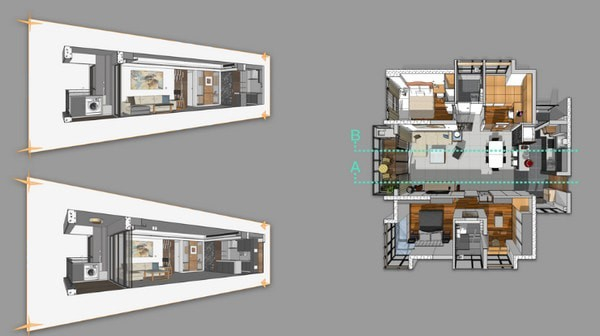
使用教程
一、用户界面概述
单击工具栏中的插件 图标 ,以显示主对话框:
1、 激活 /停用插件部分
此绿色/灰色滑块按钮可管理区域的可见性。通过激活/停用SketchUp部分以及打开/关闭特殊用途的插件图层来实现此目的。
如果要在活动场景中“记住”此设置,则必须使用“将插件设置保存到场景”(7)。当此滑块按钮为灰色且您无法将其变为绿色时,表明模型中没有插件截面可用,您必须首先创建一个(3)。
2、手动更新
可用于重新计算截面。主要是在需要的时候,你已经变成OFF 插件自动更新从菜单中的首选项。如果自动更新为ON,通常不需要。
也可以用来更新后视投影。如果后视图投影不是最新的,则更新图标将为红色。
您也可以使用“更新”按钮更新所有场景,这使所有场景保持一致状态,即使插件不可用也可以访问。这对于布局中的模型或将模型移交给没有插件的客户很有用。
3、添加一个新的插件部分
将新的插件增强的SketchUp剖面添加到模型中。
插件运行后,您可以使用插件中“ +”按钮或使用标准SketchUp“ Section Plane”工具添加新部分。两者都会产生完全相同的结果。
放置剖切面后,对话框允许您输入名称并创建一个新的场景以与该剖切相关联。场景创建是可选的。稍后,也可以从插件主对话框将插件部分与场景关联。多个场景可以与一个相同的插件部分关联。请参阅“使用场景管理插件部分的可见性”。
4、删除选定的插件部分
删除插件部分,并删除与所选插件部分关联的所有场景。(请参阅“使用场景管理插件剖面可见性”来管理插件场景关联。)
5、对齐视图
使用对齐视图功能,可以将视图对齐到活动剖面。
第一次单击将对齐您的视图。双击图标(一旦视图对齐)将在透视图和平行投影之间切换。
当图标显示为红色时,这意味着该视图不平行于剖面,并且因此导致只能在对齐视图上使用的“深度剪切”功能被关闭。
6、插件隐藏线模式
点击打开ON或OFF的插件 Hiddenline模式。
有关插件隐藏线模式的 更多信息,请单击此处。
7、将设置保存到场景
使用它可以将活动剖面和“ 插件隐藏线模式”设置保存到当前选定的场景中。
“ 将设置保存到场景”也有点像普通的SketchUp场景更新。以下设置也会更新:
相机位置
隐藏的几何
可见层
活动剖面
风格和雾
如果以下属性已经保存在场景中,它们也将被更新:
阴影设置
轴位置
8、插件菜单
单击此处以获取有关菜单的更多详细信息。
9、显示更多
打开对话框的下部,以显示“ Skalp Styles”编辑器。
单击此处以获取有关插件样式的更多信息。
10、插件部分下拉列表
下拉列表可直接访问此模型中的所有插件部分。
使用-没有活动剖切面-打开关闭的插件部分。
激活或禁用列表中的某个部分后,您可能需要使用菜单中的“将插件设置保存到场景 ”(7),将此设置存储到活动场景中。
二、插件菜单
1、首选项
打开/关闭实时更新
切换插件的自动更新。在大多数情况下,请将其保留为开。此选项旨在关闭插件的自动更新,以防万一会使您的工作流程变慢。(例如,在非常大的或复杂的模型。)当此选项开启关闭,你不得不“强制更新”(4)手动插件科。在恢复将此选项切换为OFF之前,尝试查找并减少模型“缓慢”的来源总是一个好主意。
设置截面偏移距离
确定插件截面组从标准Sketchup截面平面偏移的“深度”距离。这取决于模型尺寸和计算机的3D深度分辨率,在开始看到“剖面”结果的一部分被剪切之前,可以设置此偏移量有多小。(例如,在最近的Macbook Pro视网膜上0.1mm可以,在较旧的硬件上,我们建议至少1mm)。
设置渲染亮度
该插件现在支持Thea Render内部的部分。通常,您无需执行任何操作即可使用插件并推送渲染。
我们建议打开“ 截面切割宽度”以获得更好的效果。使用“ 截面切割宽度 ”时,渲染中的真实黑线将使不同的材质彼此分开。
如果截面材质在渲染中太暗或太亮,则可以使用“ 设置渲染亮度”设置来调整亮度。这只是作为Thea亮度设置的额外因素。
2、出口
将所有场景导出到LayOut
这使所有场景处于一致状态,即使插件不可用也可以访问。这对于LayOut中的模型或将模型移交给没有插件的客户很有用。
导出到DXF
将您的插件部分(包括前视图和后视图线)导出到DXF。
前视图线将始终放置在“FrontView”层上。后视图投影线将始终放置在“RearView”层上
对于该部分,您可以选择以下选项:
Section Layer->“ Section”层上的所有内容
对象层 ->每个剖面多边形将放置在与SketchUp中的3D剖面对象层名称相同的层上。
材质层 ->每个截面多边形将放置在与该截面材料相对应的命名图层上。
*每个场景/视图都可以导出到dxf。但是,当剖面与视图不对齐时,导出的dxf文件中将没有阴影线,也没有后视图投影。该部分的正视图可以处于正交或透视模式。
导出为图像
您可以将包括插件部分在内的场景导出为光栅图像。图像将保存在保存SketchUp模型的目录中。
将图案导出到LayOut
这会将所有特殊的插件模式导出到以下目录:
…插件/资源/布局图案填充图像/ 插件模式
将此目录添加到LayOut的Patter-Fill Images文件夹中时,您可以使用LayOut中的图案作为图案填充
3、插件资源
保存/加载样式规则
现在,您可以将插件样式规则从模型保存和加载到其他模型,或与其他人共享您的样式规则。
导入/导出插件材质
现在,您可以将模型中的插件材质导出和导入到其他模型,或与其他人共享您的插件材质。仅特殊的插件材料将被导出。常规SketchUp材质/纹理将不会导出
该插件材质库将保存在以下目录:
在Windows上:
C:用户\ AppData Roaming SketchUp SketchUp [n] SketchUp Plugins Resources materials 导入/导出插件图层映射
现在,您可以轻松导出和导入插件图层映射。出口出口:
用于映射的图层
映射中使用的材质(插件和SketchUp材质)
层与材料之间的映射
该插件层映射将被保存在以下目录:
在Windows上:
C:用户\ AppData Roaming SketchUp SketchUp [n] SketchUp Plugins Skalp_Skalp Resources mappings
安装方法
1、在本站下载Skalp安装包
2、使用压缩软件进行解压(推荐使用WinRAR)
3、点击exe文件开始安装
-
 DiskGenius数据恢复教程DiskGenius是一款非常专业的电脑硬盘分区及数据恢复软件,那么今天我们就来讲讲如何进行数据恢复,下面就通过这篇教程给大家讲解一下,一起往下看。2021-01-226
DiskGenius数据恢复教程DiskGenius是一款非常专业的电脑硬盘分区及数据恢复软件,那么今天我们就来讲讲如何进行数据恢复,下面就通过这篇教程给大家讲解一下,一起往下看。2021-01-226 -
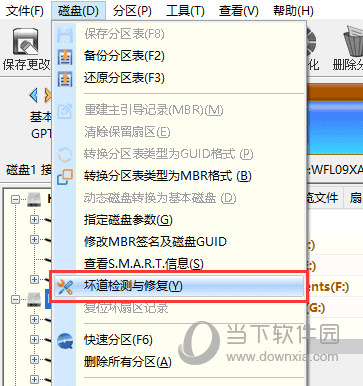 DiskGenius检测修复硬盘坏道教程DiskGenius是一款非常专业的电脑硬盘分区及数据恢复软件,那么今天我们就来讲讲怎么进行坏道检测与修复,下面就通过这篇教程给大家讲解一下,一起往下看。2021-01-2210
DiskGenius检测修复硬盘坏道教程DiskGenius是一款非常专业的电脑硬盘分区及数据恢复软件,那么今天我们就来讲讲怎么进行坏道检测与修复,下面就通过这篇教程给大家讲解一下,一起往下看。2021-01-2210 -
 DiskGenius分区4K扇区对齐检测教程DiskGenius是一款非常专业的电脑硬盘分区及数据恢复软件,那么今天我们就来讲讲怎么设置4K对齐,下面就通过这篇教程给大家讲解一下,一起往下看。2021-01-2211
DiskGenius分区4K扇区对齐检测教程DiskGenius是一款非常专业的电脑硬盘分区及数据恢复软件,那么今天我们就来讲讲怎么设置4K对齐,下面就通过这篇教程给大家讲解一下,一起往下看。2021-01-2211 -
 DiskGenius文件夹恢复步骤教程DiskGenius是一款非常专业的电脑硬盘分区及数据恢复软件,那么今天我们就来讲讲怎么恢复文件,下面就通过这篇教程给大家讲解一下,一起往下看。2021-01-228
DiskGenius文件夹恢复步骤教程DiskGenius是一款非常专业的电脑硬盘分区及数据恢复软件,那么今天我们就来讲讲怎么恢复文件,下面就通过这篇教程给大家讲解一下,一起往下看。2021-01-228 -
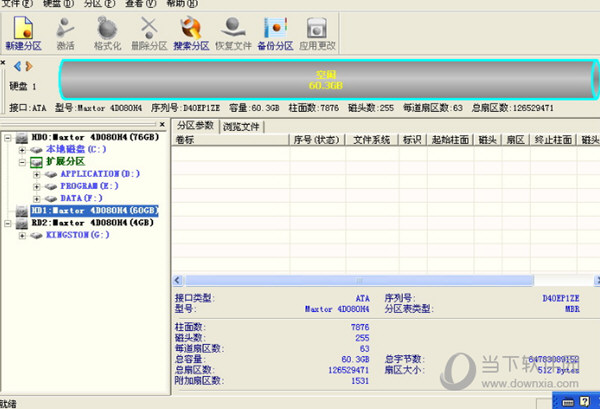 DiskGenius修复损坏分区解决方法DiskGenius是一款非常专业的电脑硬盘分区及数据恢复软件,那么今天我们就来讲讲怎么修复损坏分区,下面就通过这篇教程给大家讲解一下,一起往下看。2021-01-2210
DiskGenius修复损坏分区解决方法DiskGenius是一款非常专业的电脑硬盘分区及数据恢复软件,那么今天我们就来讲讲怎么修复损坏分区,下面就通过这篇教程给大家讲解一下,一起往下看。2021-01-2210
这个角色扮演游戏单机手游合集中收录了多款精心挑选的角色扮演单机手游,让你可以尽情享受冒险与成长的乐趣,合集中的游戏操作简单易懂,你可以通过简单的点击或滑动屏幕来控制角色行动,游戏中还提供了多种技能和装备系统,让你可以根据自己的策略进行战斗和发展,喜欢的小伙伴快来看看流行的单机手游角色扮演有哪些吧。